Bài viết này mô tả các bước mà một người có thể thực hiện để tự động thay đổi hình nền màn hình trong Windows 11.
Windows 11 có hai cách để tự động thay đổi hình nền màn hình. Một là sử dụng tính năng trình chiếu của nó trong đó bạn chọn một thư mục có hình ảnh để thay đổi theo khoảng thời gian. Cách còn lại là sử dụng Windows Spotlight.
Windows Spotlight cho phép người dùng thiết lập nền màn hình để tự động kết nối với máy chủ của Microsoft nhằm khám phá và tải xuống các hình ảnh ngẫu nhiên từ khắp nơi trên thế giới.
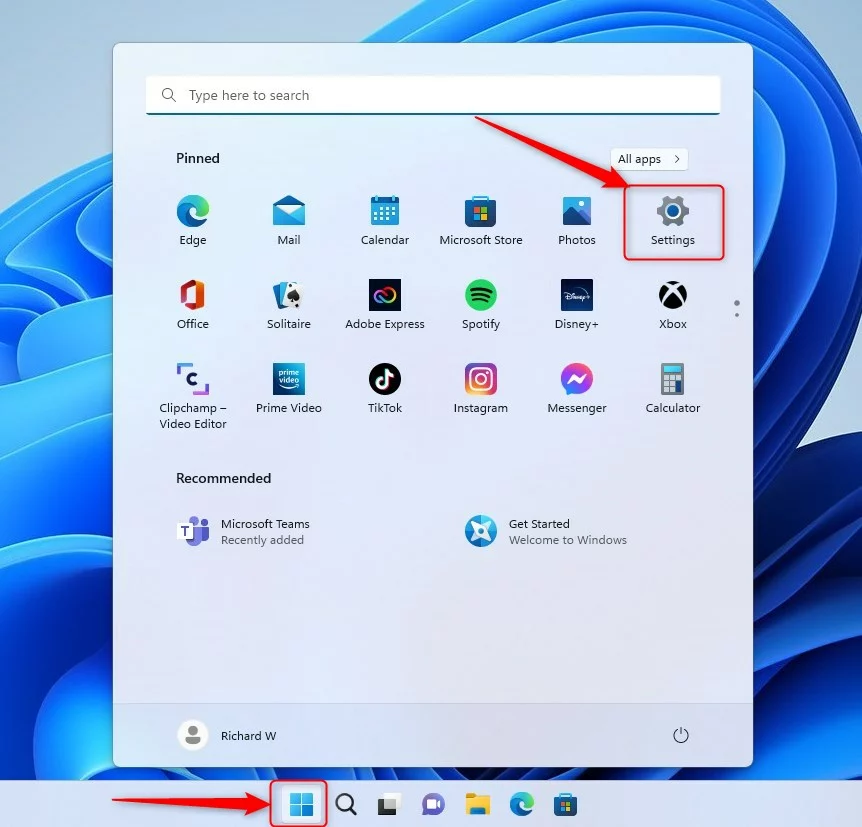
Hai tính năng này đi kèm bằng cài đặt Chủ đề trên trang Cá nhân hóa.
Dưới đây là cách thiết lập nền màn hình của bạn để tự động thay đổi với hình ảnh bạn chọn hoặc hình ảnh do Microsoft chọn từ khắp nơi trên thế giới để hiển thị trên màn hình của bạn.
Cách thay đổi hình nền tự động trong Windows 11
Như đã đề cập ở trên, Windows 11 có hai cách để tự động thay đổi hình nền của máy tính. Một là sử dụng tính năng trình chiếu của nó trong đó bạn chọn một thư mục có hình ảnh để thay đổi theo khoảng thời gian. Hai là sử dụng Windows Spotlight.
Dưới đây là cách thực hiện.
Tự động thay đổi hình nền bằng Windows Spotlight
Nếu bạn không có hình ảnh để hiển thị làm hình nền của bạn, bạn có thể cho phép Microsoft chọn hình ảnh từ khắp nơi trên thế giới để hiển thị trên màn hình của bạn.
Điều này có thể được thực hiện với Windows Spotlight.
Để làm điều đó, nhấp vào Menu Bắt đầu và chọn ứng dụng Cài đặt.
nút cài đặt mới của windows 11
Trong ứng dụng Cài đặt, hãy nhấp vào nút Cá nhân hóa
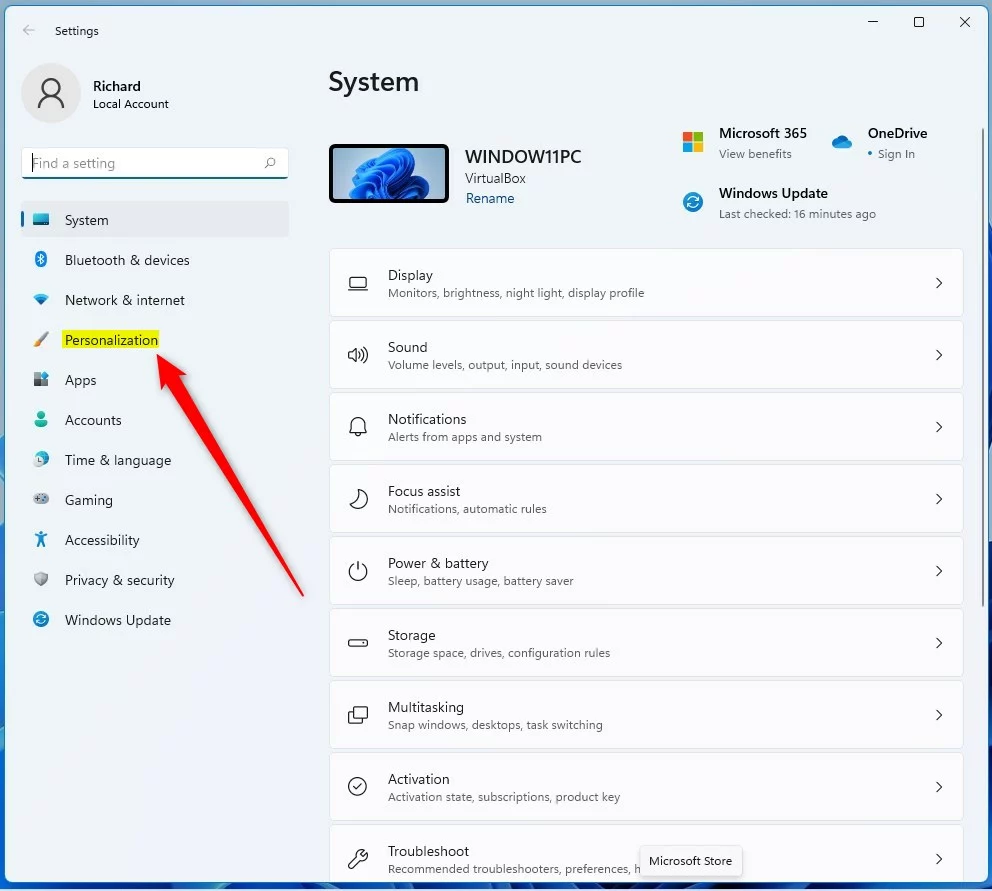 Cài đặt ô cá nhân hóa windows 11
Cài đặt ô cá nhân hóa windows 11
Ở bên phải, chọn ô Nền để mở rộng.
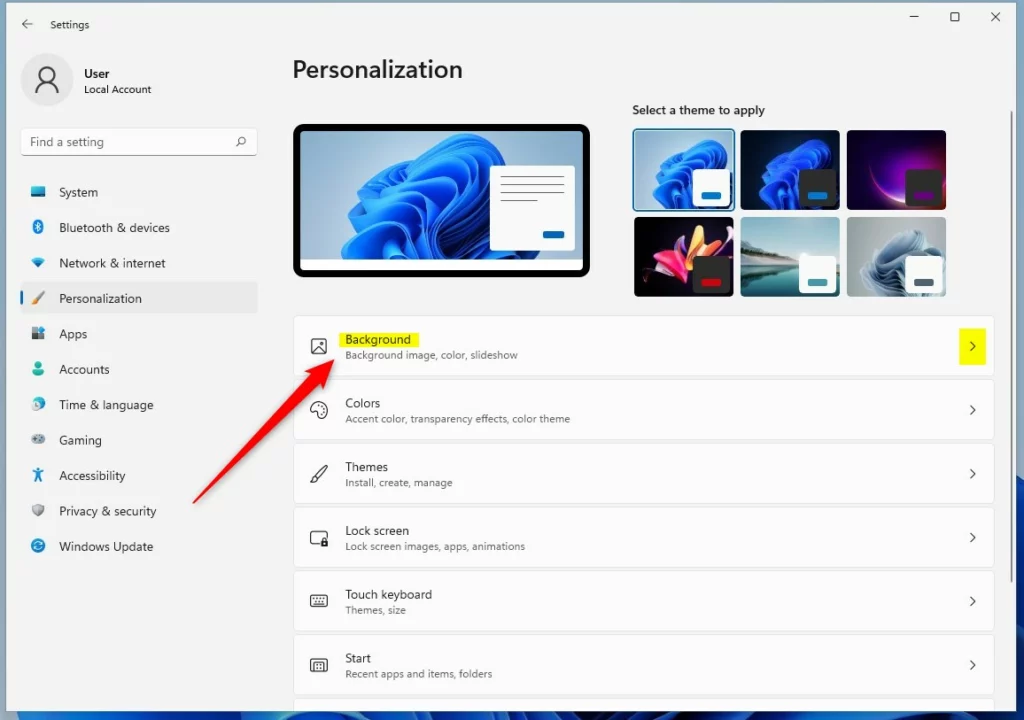 windows 11 pers ô nền kích hoạt
windows 11 pers ô nền kích hoạt
Trên ô cài đặt Cá nhân hóa-> Nền, chọn Đèn chiếu Windows như được tô sáng trong hình ảnh bên dưới.
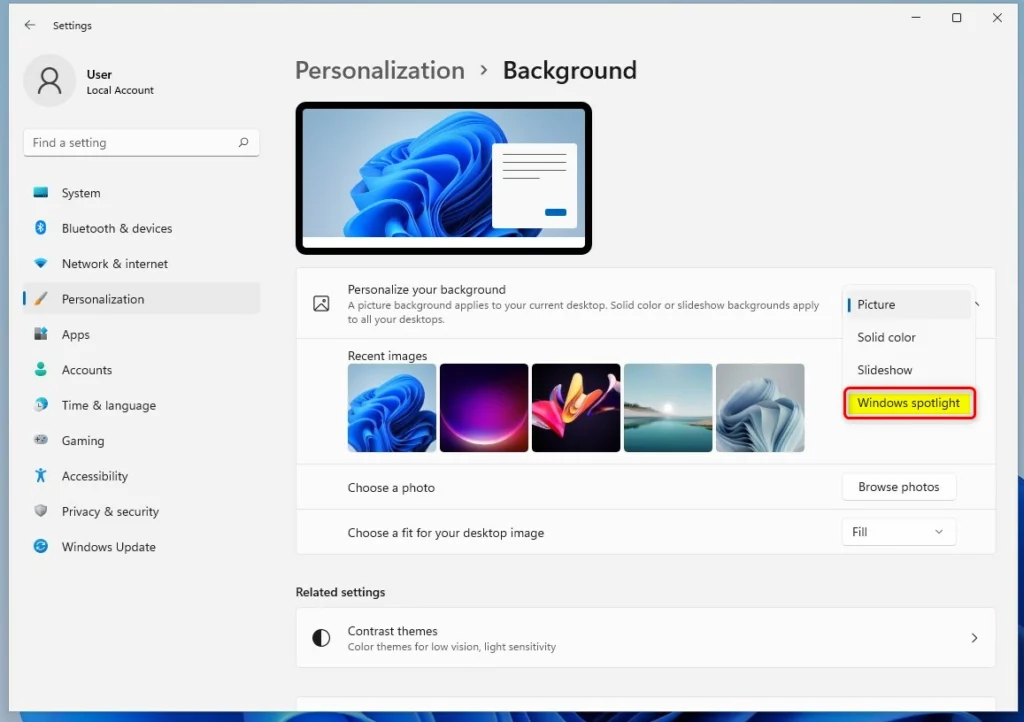 Điểm nổi bật nền cửa sổ nền cá nhân hóa Windows 11
Điểm nổi bật nền cửa sổ nền cá nhân hóa Windows 11
Sau khi bạn làm điều đó, Windows sẽ thay đổi hình nền ngay lập tức và sẽ tự động thay đổi hình nền đó trong ngày.
Tự động thay đổi hình nền thông qua trình chiếu
Ngoài ra, bạn có thể chọn hình ảnh là gì hiển thị trên nền màn hình của bạn. Thay vì Microsoft chọn và hiển thị hình ảnh ngẫu nhiên từ khắp nơi trên thế giới, bạn có thể chọn thư mục chứa ảnh của mình để hiển thị.
Để làm điều đó, hãy nhấp vào Menu Bắt đầu-> Cài đặt-> Cá nhân hóa – Ô nền để mở rộng.
Trên ô nền được mở rộng, chọn Trình chiếu như được đánh dấu bên dưới.
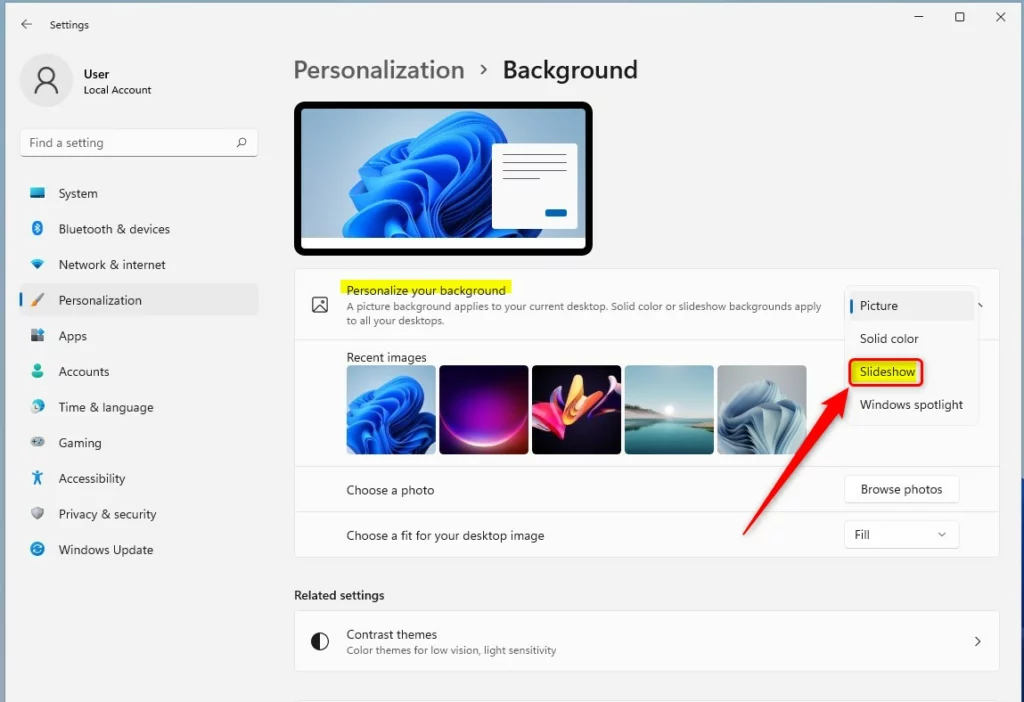 trình chiếu nền cá nhân hóa của windows 11
trình chiếu nền cá nhân hóa của windows 11
Sau khi bạn chọn Trình chiếu , bạn sẽ có tùy chọn nhấp vào nút Duyệt qua để duyệt đến thư mục chứa hình ảnh của mình.
Chọn thư mục chứa hình ảnh của bạn và bạn đã hoàn tất.
Bạn cũng có thể chọn bật nút chuyển đổi Xáo thứ tự ảnh.
Duyệt bản trình chiếu nền cá nhân hóa của windows 11
Điều đó nên làm được!
Kết luận:
Bài đăng này hướng dẫn bạn cách thiết lập Windows để tự động thay đổi hình nền. Nếu bạn tìm thấy bất kỳ lỗi nào ở trên hoặc có điều gì cần bổ sung, vui lòng sử dụng biểu mẫu nhận xét bên dưới.